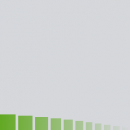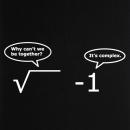Linux a veces nos complica la vida con este hardware no soportado o aquél programa favorito que no podemos utilizar, pero otras veces nos sorprende gratamente, sobretodo cuando empezamos a descubrir algunos detalles que nos hacen la vida mucho más fácil de lo que creíamos o de lo que nos habían contado algunos.
Si te gusta la informática no puedes parar, con Linux nunca dejas de aprender cosillas nuevas sobre el propio sistema operativo. Pero aunque seas simplemente un usuario, es mucho mejor si conoces tus herramientas, ¿no?
1. Copiar y pegar texto con el ratón.
Arrastrando el ratón con el botón izquierdo accionado se selecciona texto (el fondo cambia de color), soltamos y llevamos el cursor a un campo de edición de texto, sea dentro de la misma aplicación o en otra diferente, por ejemplo en la terminal. Allí soltamos o "dejamos caer" el texto con el botón central, o si nuestro ratón es de dos botones, con ambos a la vez. Copiar y pegar: Dos operaciones, dos clicks.
Cuando aprendes este truco te acostumbras tanto a usarlo que cuando vas a un ordenador con Windows lo intentas hacer, sin éxito, hasta que no tienes más remedio que acudir al teclado (paradojas de la vida) o hacer unos cuantos clicks de más.
Esto es genial cuando alguien nos sugiere, por ejemplo, hacer:
Los que no estamos acostumbrados a escribir código no conseguimos teclear esto ni al tercer intento.
El comando de arriba nos da los 10 comandos más usados últimamente. En mi caso gana 'sudo' por goleada, seguido de lejos por 'cd', 'ls', 'gedit' y './configure'. Creo que soy un caso bastante típico.
También podemos arrastrar el texto sin dejar de apretar el botón izquierdo; así nos lo llevamos a dar una vuelta por el escritorio hasta su destino, donde soltamos el botón.
2. Redimensionar ventanas (gnome) (¿otros entornos?).
A veces los bordes de las ventanas son difíciles de atrapar a la primera y esto hace perder tiempo en organizarlas en la pantalla. El truco es pulsar ALT y arrastrar con el botón central desde cualquier punto dentro de la ventana a redimensionar.
3. Abrir terminales directamente en los directorios deseados (gnome) (¿utilidades similares para otros entornos?).
sudo apt-get install nautilus-open-terminal
(La primera vez necesita reiniciar el entorno gráfico) Podemos navegar gráficamente con nautilus y abrir terminales con botón derecho para encontrarnos en el directorio deseado. Nos evita tantos "cd's" y "ls's".
4. Atajos de teclado en la terminal
Bueno, esto está demasiado visto, pero lo digo de todas formas:
TAB para autocompletar. Flecha arriba para invocar comandos recientes.
5. Give me the file!
Esto lo he descubierto hace poco, está genial. El programita 'giver' nos permite pasarnos archivos de un ordenador a otro, siempre que estén en la misma red, de una forma supersencilla y sin tener que configurar nada. Es ideal para pasarnos archivos entre amigos en ese bar con wifi o para no tener que agacharnos a poner y quitar el pincho USB para transferir archivos desde el ordenador de escritorio al portátil y viceversa (por cierto, el puerto USB en el frente es otro gran invento).
6. Y ahora ya al tema de la música. Timemachine, la máquina del tiempo.
"Graba el pasado". Por defecto, desde 10 segundos antes de que demos al botón de grabación y en el formato wave64. Lo puedes arrastrar desde el menú "sonido y video" al panel, editar las propiedades y cambiar el comando (por ejemplo):
'timemachine -t 15 -f wav' ('timemachine -h' para más información).
Esto graba desde 15 segundos antes desde que le diste al botón, cualquier señal de audio que tengas conectada a sus entradas, en un formato wav, mucho más común y universal. Es ideal si te gusta improvisar y de repente te sale una cosa que "ojalá hubieras grabado". Le das al botón y... ¡Grabado! ¡Toma viaje en el tiempo! Eso sí, no te olvides de conectar los puertos de jack audio al principio.
¿Sabéis más trucos y utilidades a la vez muy sencillos y muy útiles?
Saludos. Pablo.
Si te gusta la informática no puedes parar, con Linux nunca dejas de aprender cosillas nuevas sobre el propio sistema operativo. Pero aunque seas simplemente un usuario, es mucho mejor si conoces tus herramientas, ¿no?
1. Copiar y pegar texto con el ratón.
Arrastrando el ratón con el botón izquierdo accionado se selecciona texto (el fondo cambia de color), soltamos y llevamos el cursor a un campo de edición de texto, sea dentro de la misma aplicación o en otra diferente, por ejemplo en la terminal. Allí soltamos o "dejamos caer" el texto con el botón central, o si nuestro ratón es de dos botones, con ambos a la vez. Copiar y pegar: Dos operaciones, dos clicks.
Cuando aprendes este truco te acostumbras tanto a usarlo que cuando vas a un ordenador con Windows lo intentas hacer, sin éxito, hasta que no tienes más remedio que acudir al teclado (paradojas de la vida) o hacer unos cuantos clicks de más.
Esto es genial cuando alguien nos sugiere, por ejemplo, hacer:
Alguien escribió:history|awk '{a[$2]++ } END{for(i in a){print a " " i}}'|sort -rn|head
Los que no estamos acostumbrados a escribir código no conseguimos teclear esto ni al tercer intento.
El comando de arriba nos da los 10 comandos más usados últimamente. En mi caso gana 'sudo' por goleada, seguido de lejos por 'cd', 'ls', 'gedit' y './configure'. Creo que soy un caso bastante típico.
También podemos arrastrar el texto sin dejar de apretar el botón izquierdo; así nos lo llevamos a dar una vuelta por el escritorio hasta su destino, donde soltamos el botón.
2. Redimensionar ventanas (gnome) (¿otros entornos?).
A veces los bordes de las ventanas son difíciles de atrapar a la primera y esto hace perder tiempo en organizarlas en la pantalla. El truco es pulsar ALT y arrastrar con el botón central desde cualquier punto dentro de la ventana a redimensionar.
3. Abrir terminales directamente en los directorios deseados (gnome) (¿utilidades similares para otros entornos?).
sudo apt-get install nautilus-open-terminal
(La primera vez necesita reiniciar el entorno gráfico) Podemos navegar gráficamente con nautilus y abrir terminales con botón derecho para encontrarnos en el directorio deseado. Nos evita tantos "cd's" y "ls's".
4. Atajos de teclado en la terminal
Bueno, esto está demasiado visto, pero lo digo de todas formas:
TAB para autocompletar. Flecha arriba para invocar comandos recientes.
5. Give me the file!
Esto lo he descubierto hace poco, está genial. El programita 'giver' nos permite pasarnos archivos de un ordenador a otro, siempre que estén en la misma red, de una forma supersencilla y sin tener que configurar nada. Es ideal para pasarnos archivos entre amigos en ese bar con wifi o para no tener que agacharnos a poner y quitar el pincho USB para transferir archivos desde el ordenador de escritorio al portátil y viceversa (por cierto, el puerto USB en el frente es otro gran invento).
6. Y ahora ya al tema de la música. Timemachine, la máquina del tiempo.
"Graba el pasado". Por defecto, desde 10 segundos antes de que demos al botón de grabación y en el formato wave64. Lo puedes arrastrar desde el menú "sonido y video" al panel, editar las propiedades y cambiar el comando (por ejemplo):
'timemachine -t 15 -f wav' ('timemachine -h' para más información).
Esto graba desde 15 segundos antes desde que le diste al botón, cualquier señal de audio que tengas conectada a sus entradas, en un formato wav, mucho más común y universal. Es ideal si te gusta improvisar y de repente te sale una cosa que "ojalá hubieras grabado". Le das al botón y... ¡Grabado! ¡Toma viaje en el tiempo! Eso sí, no te olvides de conectar los puertos de jack audio al principio.
¿Sabéis más trucos y utilidades a la vez muy sencillos y muy útiles?
Saludos. Pablo.
Responder
Citar